Face à une erreur d'exception de service système sur Windows 10? Lisez la suite pour connaître les meilleures solutions pour résoudre ce problème BSOD.
Un crash d'écran bleu de la mort (BSOD) peut être très frustrant pour un utilisateur Windows et l'exception de service système BSOD n'est pas différente. Mais que signifie l'erreur d'exception du service système BSOD et comment résolvez-vous ce problème dans Windows 10 ?
Explorons ce qu'est le code d'arrêt d'exception du service système et comment corriger ce BSOD.
Qu'est-ce que l'erreur BSOD d'exception de service système ?
Une erreur SYSTEM_SERVICE_EXCEPTION est l'un des écrans bleus les plus courants des erreurs de mort sous Windows. Cela peut être un problème très ennuyeux et inquiétant pour les utilisateurs car cela les empêche de démarrer l'ordinateur.
Si vous utilisez Windows 10, vous pouvez recevoir un message d'avertissement sur écran bleu avec le code d'arrêt: exception de service système, comme indiqué ci-dessous :
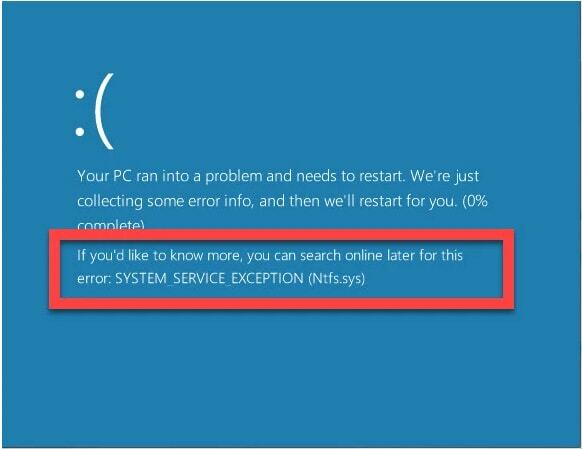
Trouver le véritable coupable de cette erreur BSOD est généralement la partie la plus difficile en raison du fait qu'elle a une gamme de causes potentielles. Examinons quelques-unes des principales raisons du message d'erreur system_service_exception.
Lire aussi: Résoudre les problèmes d'écran noir sur Windows 10
Quelles sont les causes de l'exception de service système d'erreur sur Windows 10 ?
Vous pouvez rencontrer l'erreur BSOD System Service Exception sur Windows 10 principalement pour les raisons suivantes :
- Pilotes de périphérique obsolètes ou défectueux
- Corruptions dans les fichiers système Windows
- Disque dur endommagé
- Mauvaise mémoire de l'ordinateur (RAM)
- Version obsolète du système d'exploitation Windows
- Autres problèmes système
Maintenant que vous connaissez les causes de cette erreur, la résoudre ne serait pas une tâche difficile. Dans la section suivante, nous avons partagé quelques solutions éprouvées pour vous aider à corriger l'erreur system_service_exception dans Windows 10.
Comment réparer l'erreur BSOD d'exception du service système sur Windows 10
Essayez les solutions suivantes une par une jusqu'à ce que vous trouviez celle qui vous aide à corriger l'erreur Windows 10 de l'exception de service système.
Solution 1: mettez à jour vos pilotes de périphérique
Les pilotes obsolètes, défectueux ou incompatibles sont une cause fréquente d'erreur BSOD SYSTEM_SERVICE_EXCEPTION. Pour le résoudre, vous devrez peut-être rechercher les pilotes problématiques et les mettre à jour. Vous pouvez mettre à jour les pilotes dans Windows 10 en utilisant à la fois des moyens manuels et automatiques. Étant donné que le processus de mise à jour manuelle est long et sujet aux erreurs, nous recommandons aux utilisateurs d'opter pour la solution automatique pour installer les dernières versions des pilotes.
Sur le marché actuel, Bit Driver Updater est l'un des meilleurs logiciels que l'on puisse utiliser pour mettre à jour les pilotes de périphérique automatiquement. Outre la mise à jour des pilotes en un seul clic, la chose la plus intéressante à propos de ce logiciel est qu'il peut accélérer les performances globales du PC jusqu'à 50 %. Voici comment l'utiliser :
- Lancer le Bit Driver Updater après l'avoir téléchargé et installé sur votre PC.

- Attendez la fin du processus d'analyse automatique des pilotes. Si vous souhaitez lancer l'analyse manuelle, vous pouvez le faire en cliquant sur le bouton « Analyser les pilotes »
- Après avoir obtenu les résultats de l'analyse, sélectionnez le "Tout mettre à jour" possibilité de mettre à jour tous les pilotes obsolètes, manquants et défectueux en une seule fois. Vous pouvez également les mettre à jour un par un en cliquant sur le "Mettez à jour maintenant"

Lire aussi: Meilleures façons de corriger l'erreur « Mauvaises informations de configuration du système » dans Windows 10
Solution 2: exécutez l'outil de vérification des fichiers système (SFC.exe)
Très souvent, l'erreur d'écran bleu d'exception du service système peut apparaître en raison de fichiers système défectueux ou corrompus. Dans ce cas, vous pouvez essayer d'utiliser l'utilitaire de vérification des fichiers système pour analyser et corriger les corruptions dans les fichiers système Windows. Voici les étapes à suivre pour l'utiliser.
- Tout d'abord, vous devez démarrer l'application d'invite de commande en tant qu'administrateur. Pour ce faire, vous pouvez taper cmd dans la zone de recherche de la barre des tâches, cliquez avec le bouton droit sur le résultat de la meilleure correspondance et Exécuter en tant qu'administrateur option dans le menu contextuel.

- Copiez et collez la ligne suivante dans la fenêtre d'invite de commande et appuyez sur Entrer sur votre clavier.
sfc/scannow
- Attends le balayage processus à terminer. (Cela peut prendre jusqu'à 5-10 minutes).
- Sortir Invite de commandes lorsque la vérification de l'analyse SFC atteint 100 %.

Maintenant, redémarrez votre ordinateur et vérifiez si cela vous a aidé à corriger l'erreur BSOD d'exception de service système sur Windows 10. Si ce n'est pas le cas, essayez la solution suivante.
Lire aussi: Comment réparer l'erreur DNS_PROBE_FNISHED_BAD_CONFIG sur Windows 10
Solution 3: exécuter la commande CHKDSK
Vous pouvez rencontrer une exception de service système d'erreur BSOD sur Windows 10 si votre système rencontre des erreurs de disque dur. Dans cette situation, vous pouvez essayer d'utiliser l'utilitaire Check Disk (également appelé CHKDSK) pour rechercher les erreurs sur le disque dur et les réparer. Pour l'utiliser, suivez les étapes ci-dessous :
- Tout d'abord, vous devez exécuter le Demande d'invite de commande en tant qu'administrateur (comme expliqué dans la solution 2).
- Ensuite, tapez la commande suivante dans la fenêtre et appuyez sur Entrer sur le clavier.
chkdsk /f /r
- appuyez sur la Oui touche de votre clavier pour confirmer que vous souhaitez exécuter une vérification du disque lors de votre prochain redémarrage ton ordinateur.

- Maintenant, redémarrez votre PC et attendez la fin de l'analyse. Le processus prend généralement 10 à 15 minutes.
- Une fois le processus terminé, vérifiez si le problème BSOD de l'exception de service système est résolu.
Solution 4: exécutez l'outil de diagnostic de la mémoire Windows
Parfois, une RAM défectueuse peut être la cause du BSOD SYSTEM_SERVICE_EXCEPTION erreur à laquelle vous faites face. Pour vérifier si c'est le problème, vous pouvez essayer de vérifier votre RAM à l'aide de l'outil Windows Memory Diagnostic (Mdsched.exe). Suivez les instructions fournies ci-dessous pour l'utiliser.
- Tout d'abord, vous devez ouvrir l'outil de diagnostic de la mémoire Windows sur votre PC. Pour ce faire, vous pouvez soit taper "diagnostique de la mémoire de Windows" dans la zone de recherche et sélectionnez le même ou vous pouvez saisir "mdsched.exe"dans le Exécuter (touche Win+R) boîte de commande et appuyez sur Entrée.


- Lorsque l'écran de diagnostic de la mémoire Windows s'affiche, sélectionnez le Redémarrez maintenant et vérifiez les problèmes
- L'ordinateur va maintenant redémarrer et exécuter une vérification de la mémoire (voir image ci-dessous).
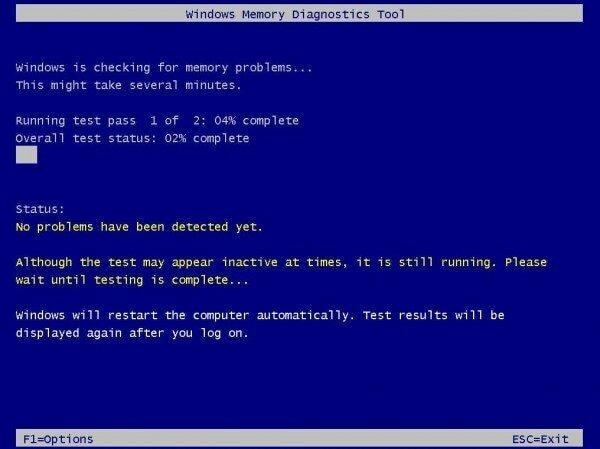
- Attendez la fin du test de mémoire. Une fois terminé, vous pouvez vous connecter à votre ordinateur pour afficher les résultats du test.
Lire aussi: Comment résoudre le problème d'écran rouge sur Windows 10 [Résolu]
Solution 5: mettez à jour votre système d'exploitation Windows
L'exécution d'une version non corrigée ou obsolète du système d'exploitation Windows peut provoquer un certain nombre d'erreurs inattendues. Par conséquent, si votre système Windows 10 n'est pas à jour, vous pouvez essayer d'installer les mises à jour disponibles et vérifier si cela permet de corriger l'erreur BSOD d'exception de service système.
Pour vérifier les mises à jour Windows disponibles, suivez les étapes ci-dessous :
- Ouvrez le menu Démarrer et cliquez sur l'icône d'engrenage pour lancer le Application Paramètres Windows.

- Lorsque l'écran Paramètres Windows apparaît, sélectionnez le « Mise à jour et sécurité »

- Dirigez-vous vers la section Windows Update et cliquez sur le « Vérifier les mises à jour »

- Si une mise à jour est disponible, cliquez sur le "Télécharger et installer" bouton et redémarrez votre PC.
Après la mise à jour de votre système, si vous rencontrez toujours l'erreur d'exception du service système BSOD, passez à la solution suivante.
Lire aussi: Comment corriger l'erreur « Exception de thread système non gérée » dans Windows 10
Solution 6: désinstaller les applications antivirus tierces
Il existe divers rapports d'utilisateurs suggérant que l'erreur BSOD d'exception du service système apparaît sur Windows 10 en raison du tiers installé programmes antivirus. Ainsi, si vous exécutez un logiciel antivirus autre que Microsoft Defender (anciennement Windows Defender) sur votre PC, essayez de le désinstaller temporairement et voyez si cela aide à corriger l'arrêt system_service_exception code d'erreur.
Erreur BSOD Exception du service système Windows 10: résolu
Nous espérons qu'après avoir lu cet article, vous avez appris à corriger l'erreur BSOD d'exception de service système sur Windows 10. Vous pouvez essayer les solutions une par une dans le même ordre dans lequel elles sont expliquées ci-dessus pour vous débarrasser du message d'avertissement d'erreur d'écran bleu ennuyeux.
Si vous connaissez une autre méthode efficace pour corriger l'erreur system_service_exception, alors éclairez-nous à ce sujet en laissant un commentaire ci-dessous. Vous pouvez également utiliser la section commentaires pour poser vos questions ou faire d'autres suggestions.